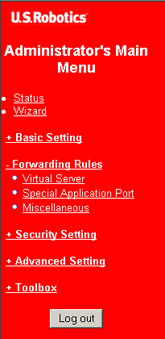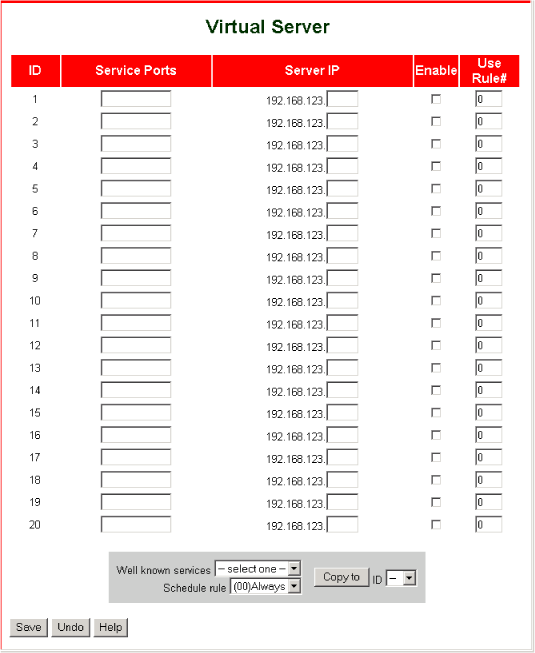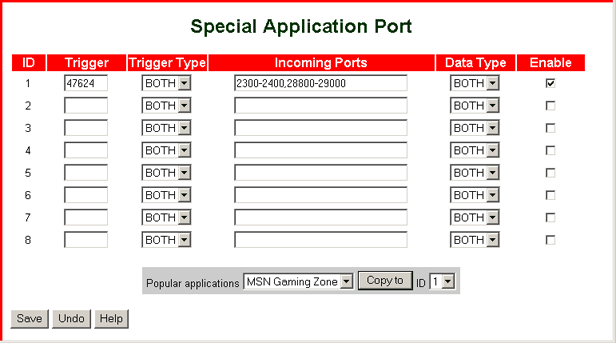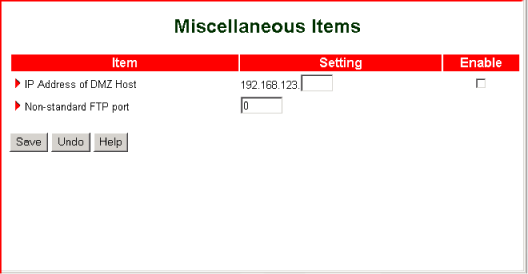Forwarding Rules (Regole di inoltro)
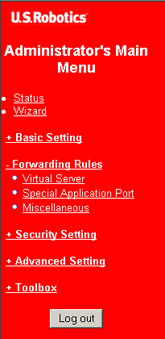 |
Il menu Forwarding Rules contiene le seguenti opzioni:
- Virtual Server (Server virtuale) fornisce l'accesso ai servizi del router, quali Internet, FTP e posta elettronica, agli altri utenti connessi in rete.
- Special Application Port (Porta applicazione speciale) consente la comunicazione tra i dispositivi di rete e applicazioni, quali ad esempio giochi su Internet, che altrimenti verrebbero bloccate dal firewall.
- Miscellaneous (Varie) consente di impostare l'uso di una DMZ e di un server FTP.
|
Virtual Server (Server virtuale)
Per proteggere la rete domestica, il firewall NAT di Broadband Router with USB Print Server esclude i pacchetti non riconosciuti. Nessuno dei computer protetti da questo firewall è visibile esternamente. Per renderne accessibile qualcuno, è necessario abilitarlo all'interno della mappa di Virtual Server. La funzione Virtual Server è anche nota con il nome di inoltro delle porte.
Virtual Server consente di impostare i servizi pubblici della rete. Quando un utente Internet esterno richiede di accedere a una specifica porta della rete, il router inoltra la richiesta al computer appropriato. Affinché possa essere riconosciuto da Virtual Server, il computer deve essere configurato per un indirizzo IP statico. Un server virtuale è costituito da un indirizzo IP e da una porta di servizio; tutte le richieste trasmesse a questa porta vengono reindirizzate al computer associato a essa in Virtual Server.
Ad esempio, se l'indirizzo del server FTP (porta 21) è 192.168.123.1, del server Web (porta 80) è 192.168.123.2 e del server VPN (porta 1723) è 192.168.123.6, sarà necessario specificare la tabella di mappatura del server virtuale indicata di seguito.
| Porta di servizio |
Indirizzo IP server |
Attiva |
| 21 |
192.168.123.1 |
√ |
| 80 |
192.168.123.2 |
√ |
| 1723 |
192.168.123.6 |
√ |
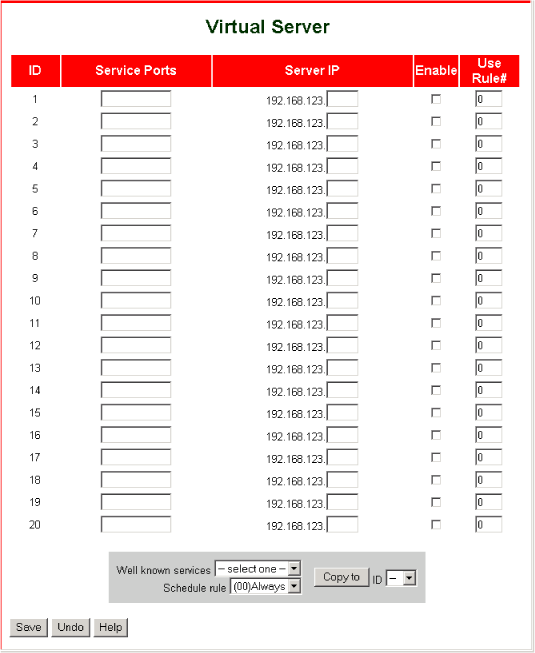
Per aggiungere un servizio utilizzando Virtual Server, attenersi alla procedura illustrata di seguito.
- Inserire il numero delle porte di servizio in Service Ports.
OPPURE
Selezionare un'opzione dall'elenco a discesa Well known services (Servizi conosciuti), quindi selezionare un identificativo (ID) univoco e infine fare clic su Copy to (Copia in).
- In Server IP (Indirizzo IP server) inserire l'indirizzo IP della macchina a cui si vuole consentire l'accesso da Internet.
- Scegliere Enable (Attiva).
Per aggiungere altri servizi, ripetere i punti da 1 a 3.
- Fare clic su Save (Salva) per salvare le impostazioni.
È possibile utilizzare la funzione Virtual Server con delle norme di pianificazione che forniscono maggiore flessibilità nel controllo degli accessi. Per associare una norma di pianificazione alla riga di ID di un server virtuale, procedere come segue:
- Selezionare una norma dall'elenco Schedule rule (Norma pianificazione).
- Selezionare l'ID della riga dall'elenco ID.
- Fare clic su Copy to.
- Fare clic su Save per salvare le impostazioni.
Per ulteriori informazioni sulle norme di pianificazione, consultare il paragrafo Schedule Rule (Norma pianificazione) della sezione Security Settings (Impostazioni di protezione) della guida.
Special Application Port (Porta applicazione speciale)
Alcune applicazioni, quali giochi su Internet, videoconferenze e telefonia su Internet, richiedono che gli utenti esterni o connessi alla WAN dispongano di accesso alle porte aperte. Poiché il firewall del router protegge il sistema chiudendo le porte che non sono utilizzate, gli utenti esterni non possono accedere ad alcuna macchina connessa sulla LAN (rete locale) del router. L'opzione Special Application Port consente di concedere l'accesso agli utenti esterni quando un'applicazione in rete inizializza una connessione con l'utente esterno. 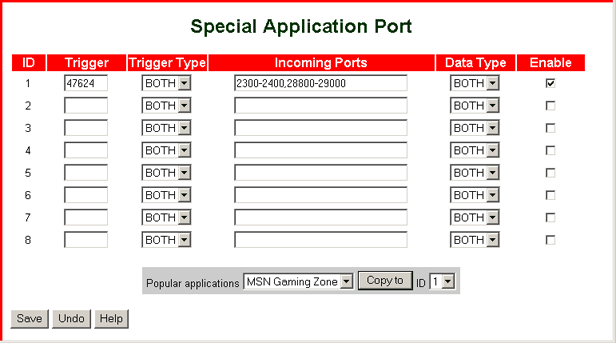
Per stabilire una porta di servizi aperta per le applicazioni esterne, attenersi alla procedura illustrata di seguito:
- In Trigger (Attivazione) inserire il numero della porta in uscita assegnata dall'applicazione.
OPPURE
Selezionare un'opzione dall'elenco a discesa Popular Applications (Applicazioni note), quindi selezionare un identificativo (ID) univoco e infine fare clic su Copy to (Copia in).
- In Trigger Type (Tipo attivazione) selezionare il protocollo utilizzato dall'applicazione speciale per l'attivazione sulla rete LAN.
- In Incoming Ports (Porte in entrata) specificare il numero della porta attraverso la quale viene consentito il passaggio del firewall quando viene rilevato il pacchetto di attivazione. Se per selezionare il tipo di attivazione si sceglie l'opzione Copy to (Copia in), la porta in entrata viene assegnata automaticamente. Se invece si specifica manualmente la porta in entrata, è possibile indicare una porta singola, più porte, un intervallo di porte o più intervalli di porte.
Per indicare più porte o intervalli, inserire una virgola tra un elemento e l'altro. Per indicare un intervallo di porte, inserire un trattino tra il numero della prima e quello dell'ultima porta dell'intervallo desiderato. Queste regole sono illustrate nella tabella seguente.
| |
Specifica porte in entrata |
| Porta singola |
10000 |
| Più porte |
10000,10001 |
| Intervallo di porte |
10000-11000 |
| Più intervalli di porte |
10000-11000,13000-15000 |
- In Data Type (Tipo dati) selezionare il protocollo utilizzato dall'applicazione speciale sulla rete WAN per i pacchetti in entrata.
- Scegliere Enable (Attiva).
- Impostare le porte di servizio necessarie.
- Fare clic su Save (Salva).
Nota: la porta di un'applicazione speciale può essere utilizzata esclusivamente da un PC alla volta.
Se è stata stabilita una porta di un'applicazione speciale, ma l'applicazione non funziona correttamente, potrebbe essere necessario specificare un host DMZ.
Miscellaneous (Varie)
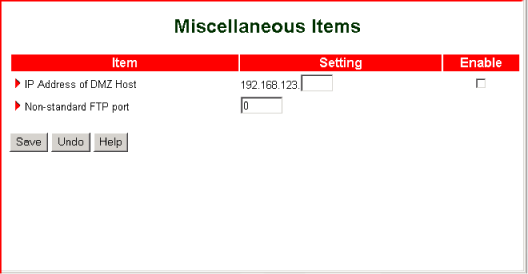
IP Address of DMZ Host (Indirizzo IP dell'host DMZ)
Un host DMZ (zona demilitarizzata) è un computer privo della protezione del firewall. La funzione DMZ consente l'esposizione di un computer a una comunicazione bidirezionale illimitata per l'uso di applicazioni speciali quali giochi su Internet, videoconferenze, telefonia Internet e altro. Utilizzare questa funzione solo se necessario.
Non-standard FTP port (Porta FTP non standard)
Utilizzare questa opzione per consentire l'accesso a un server FTP il cui numero di porta è diverso da 21.